
مع إصدار OS X Mountain Lion ، غيرت Apple الطريقة التي تعاملت بها تحديثات البرامج على جهاز Mac. بدلاً من الانتقال إلى رمز Apple ثم "تحديث البرنامج" ، كل هذا في لوحة تحديث البرنامج في Finder ، تتم الآن إدارة تحديثات البرامج من Mac App Store في علامة التبويب "التحديثات".
الآن في بعض الأحيان لدينا تطبيق لا نريد تحديث المزيد ويضايقنا رؤيته في لوحة التحديثات في كل مرة ندخل فيها إلى تطبيق Mac App Store. لحسن الحظ ، توفر Apple طريقة سهلة لإخفاء التحديث. وتجدر الإشارة إلى أن إخفاء أحد هذه التحديثات يعني أنه لا يطلب منك التثبيت حتى المرة التالية التي يتم فيها إصدار تحديث لهذا التطبيق.
كيفية إخفاء تحديث البرنامج في OS X Mountain Lion؟
أولاً ، ندخل إلى Mac App Store من Launchpad. ثم نضغط على أيقونة "Updates" ، التي ستظهر لك التحديثات المتاحة. إذا كانت هناك عدة تحديثات ، فيمكننا النقر فوق "المزيد" لرؤية القائمة الكاملة. لإخفاء تحديث ، نضع الماوس على التحديث الذي نريد إخفاءه ، وننقر بزر الماوس الأيمن (أو CTRL + النقر الأيسر) ونختار "تحديث اخفاء" في المربع بجانب المؤشر. سيتم الآن إخفاء التحديث حتى يتوفر تحديث جديد.
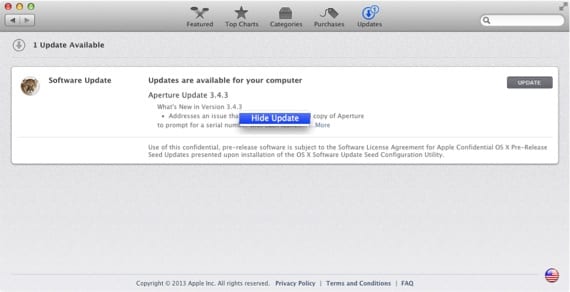
إذا احتجنا لأي سبب من الأسباب إلى تحديث قمنا بإخفائه ليتم عرضه لاحقًا ، ندخل إلى Mac App Store ، ونضغط على علامة تبويب التحديثات ، ثم نضغط على القائمة العلوية "Store" ونختار هذه المرة "إظهار كافة تحديثات البرامج."
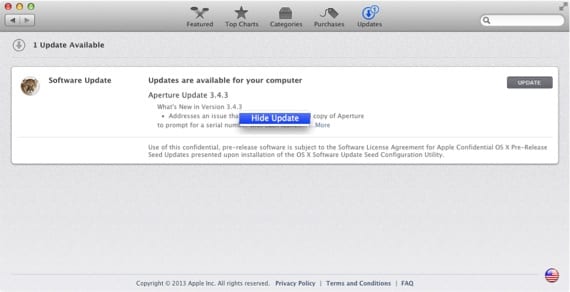
لإجراء التحديث نضغط على قائمة المتجر مرة أخرى ونختار الصفحة "تحميل مرة أخرى". ستظهر جميع التغييرات الآن في القائمة.
مزيد من المعلومات - يمكن لشركة Apple تغيير تصميم متجر Apple
المصدر - ماكتراست
لم ينجح الأمر معي ، لكن شكرًا على أي حال ، كانت الصفحة جيدة جدًا ، لقد ساعدتني في حل الكثير من الشكوك التي كانت لدي.
وأنا كذلك. استخدم الكابتن.